Jeśli z jakiegokolwiek powodu potrzebujesz uruchom ponownie Eksploratora Windows, z powodu nieoczekiwanej awarii systemu lub programu, który nie odpowiada, sytuacja, która, jak wiemy, jest częsta w tym systemie operacyjnym, zwykle wywołujemy Menedżer zadań, wybierz proces explorer.exe i kliknij przycisk zakończenia procesu.
Aby wszystko wróciło do normy, wchodzimy do menu Plik> Nowe zadanie (Uruchom…) i piszemy w polu explorer.exe, aby zaakceptować jako ostatni krok. Spowoduje to ponowne uruchomienie Eksploratora Windows.
To proste, wszyscy to robimy, ale to nie jedyny sposób, są alternatywy, które upraszczają to jeszcze bardziej i dobrze je znać, zobaczmy więc 😉
Metoda 1: kombinacja klawiszy Ctrl + Shift
Od wersji Windows Vista wzwyż mamy możliwość zakończyć proces explorer.exe poprzez menu Start. Aby to zrobić, kliknij przycisk Start> naciśnij Ctrl + Shift i kliknij prawym przyciskiem myszy puste miejsce, opcja «Wyjdź z Eksploratora"Pojawi się.
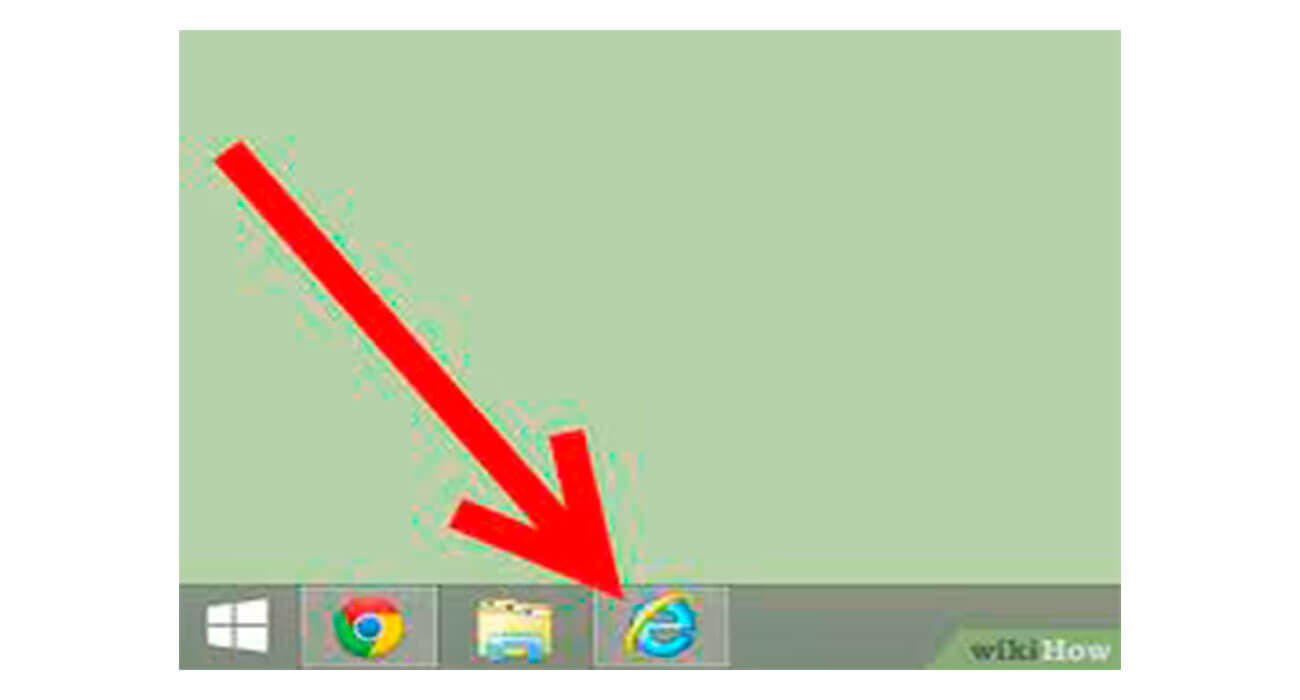
do proces przywracania eksploratora Robimy to zwykle, otwieramy menedżera zadań za pomocą Ctrl + Alt + Del lub Ctrl + Shift + Esc i ponownie uruchamiamy explorer.exe ręcznie.

Metoda 2: Skrót z programem wsadowym
2.1 Otwórz notatnik, skopiuj i wklej do niego następujące instrukcje:
@ Echo wyłączone
taskkill /f /im explorer.exe
uruchom explorer.exe
2.2 Zapisz plik (Komandos > Rynek (Wszystkie pliki))) o dowolnej nazwie, ważne jest to, że ma rozszerzenie . Beat
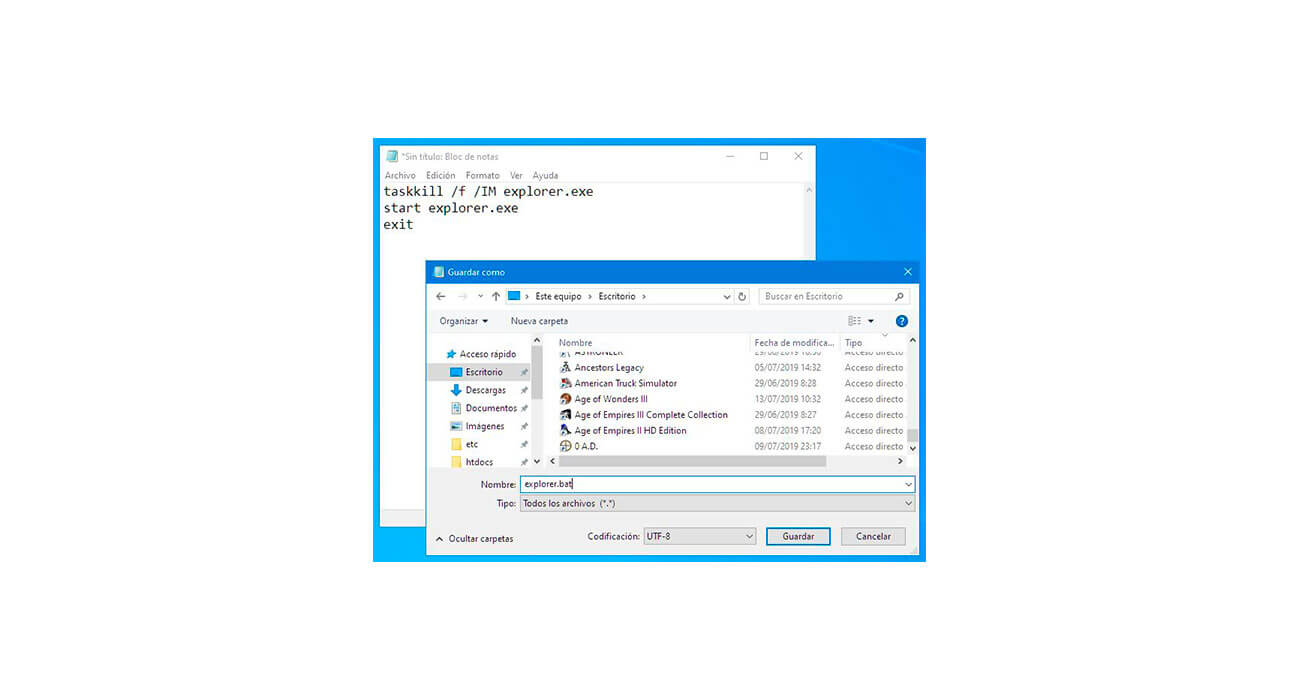
Jak widać na powyższym obrazku, ikona będzie miała dwa koła zębate, wystarczy ją uruchomić, a automatycznie zakończy i ponownie uruchomi proces explorer.exe
Metoda 3: Dodaj opcję ponownego uruchomienia eksploratora do menu kontekstowego
Aby to osiągnąć, jest Kliknij prawym przyciskiem myszy Uruchom ponownie Eksploratora, bezpłatna aplikacja.

Jednym kliknięciem przycisku Zainstalować opcja "Restart Explorer".
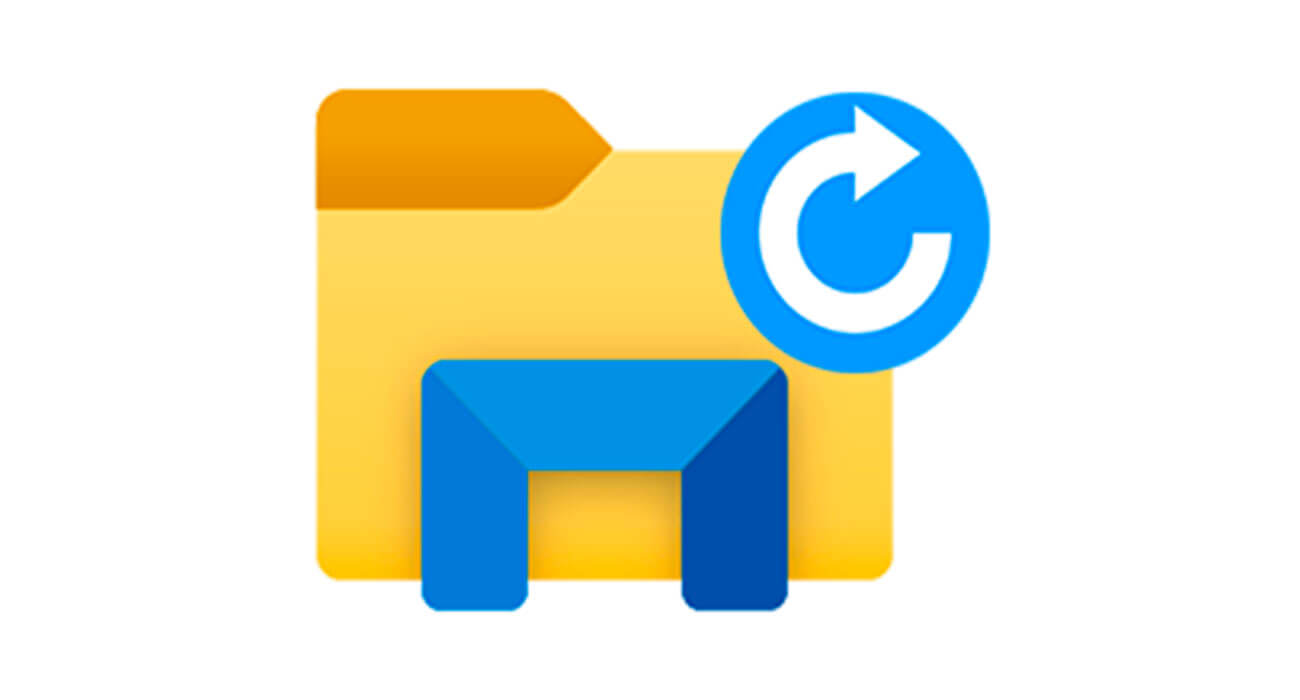
Aby usunąć tę opcję, kliknij Odinstaluj.
To wszystko! Są alternatywą dla uruchom ponownie przeglądarkę że powinieneś wiedzieć, jeden bardziej przydatny niż drugi ... który wolisz?